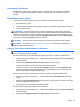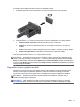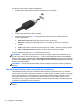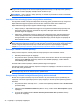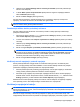User Guide - Windows 8
4. Izaberite opciju Change Settings that are currently unavailable (Promenite postavke koje
trenutno nisu dostupne).
5. U oblasti When I press the power button (Kada pritisnem dugme za napajanje) izaberite
stavku Hibernate (Hibernacija).
6. Kliknite na Save changes (Sačuvaj promene).
Da biste izašli iz hibernacije, nakratko pritisnite taster za napajanje. Uključuju se lampice za
napajanje, a na ekran se vraća ono što ste radili, tamo gde ste stali.
NAPOMENA: Ako ste zadali lozinku koju treba uneti pri buđenju, morate uneti Windows lozinku da
biste se vratili na ekran gde ste prestali sa radom.
Podešavanje zaštitne lozinke po buđenju računara
Da biste podesili računar da zahteva unos lozinke po izlasku iz stanja spavanja ili hibernacije,
postupite na sledeći način:
1. Na početnom ekranu otkucajte power, izaberite stavku Settings (Postavke), a zatim izaberite
stavku Power Options (Opcije napajanja).
2. U levom oknu izaberite stavku Require a password on wakeup (Zahtevaj lozinku po buđenju
računara).
3. Izaberite opciju Change Settings that are currently unavailable (Promenite postavke koje
trenutno nisu dostupne).
4. Kliknite na dugme Require a password (recommended) (Zahtevaj lozinku (preporučuje se))
NAPOMENA: Ako treba da kreirate lozinku korisničkog naloga ili da promenite važeću lozinku
korisničkog naloga, kliknite na Create or change your user account password (Kreirajte ili
promenite lozinku korisničkog naloga), a zatim sledite uputstva sa ekrana. Ako ne treba da
kreirate ili promenite lozinku korisničkog naloga, idite na korak 5.
5. Kliknite na dugme Save changes (Sačuvaj promene).
Korišćenje merača napajanja i postavki napajanja
Merač potrošnje električne energije nalazi se na Windows radnoj površini, na sistemskoj traci
poslova, na krajnjoj desnoj strani trake zadataka. Pomoću merača baterije možete brzo pristupiti
postavkama napajanja i prikazati preostali nivo napunjenosti baterije.
●
Da biste prikazali procenat preostalog punjenja baterije i trenutni plan napajanja, na Windows
radnoj površini postavite pokazivač iznad ikone merača napajanja.
●
Da koristili opcije napajanja ili promenili plan napajanja, kliknite na ikonu merača napajanja i
izaberite stavku sa liste. Na početnom ekranu, možete takođe otkucati power, izaberite stavku
Settings (Postavke), a zatim izaberite stavku Power Options (Opcije napajanja).
Različite ikone merača napajanja pokazuju da li računar radi na baterije ili na spoljašnje napajanje.
Ikona prikazuje poruku i ako baterija dostigne nizak ili kritičan nivo napunjenosti.
Korišćenje napajanja iz baterije
UPOZORENJE! Da biste smanjili mogućnost pojavljivanja bezbednosnih problema, koristite samo
baterije obezbeđene uz računar, rezervne baterije koje je obezbedio HP ili kompatibilne baterije koje
ste kupili od preduzeća HP.
Računar se napaja sa baterije uvek kad nije priključen na spoljni izvor naizmenične struje. Vek
trajanja baterije računara zavisi od postavki za upravljanje napajanjem, pokrenutih programa, svetline
Podešavanje opcija napajanja 45